Jak odinstalować Minecraft z komputera z systemem Windows 10 [Pełny przewodnik]
Streszczenie

Wiele osób musi odinstalować Minecraft z różnych powodów. Jak odinstalować Minecraft z komputera z systemem Windows 10? Jeśli również szukasz instrukcji, ten post MiniTool jest tym, czego szukasz.
zanim to zrobisz
jak wiesz, Minecraft zawsze zajmuje dużo miejsca na dysku, co może spowolnić komputer z systemem Windows 10. Aby zwolnić miejsce na dysku, wielu użytkowników zamierza odinstalować grę Minecraft. Lub z powodu niektórych błędów, takich jak Minecraft nie odpowiada, użytkownicy muszą odinstalować Minecraft.
jeśli chcesz tylko tymczasowo usunąć Minecraft, a nastąpi to później, możesz wykonać kopię zapasową plików gry, które wcześniej zapisałeś. Pozwoli Ci to ponownie zainstalować Minecraft bez utraty poprzednich danych. Wykonaj poniższe czynności, aby wykonać kopię zapasową zapisanych plików gry.
Krok 1. Naciśnij klawisze Win + R, aby otworzyć okno dialogowe Uruchom, a następnie wpisz % appdata% i naciśnij Enter, aby otworzyć folder AppData.
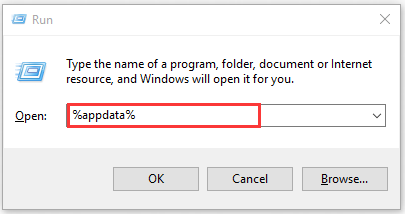
punkt 2. Znajdź folder Minecraft w folderze aplikacji, a następnie naciśnij klawisze Ctrl + C, aby skopiować ten folder.
Krok 3. Zapisz folder w innym miejscu, naciskając klawisze Ctrl + V. Po ponownym zainstalowaniu gry Minecraft możesz odszukać folder z powrotem.
Jak odinstalować Minecraft Windows 10? Oto pełne przewodniki dla ciebie. Proszę czytaj dalej.
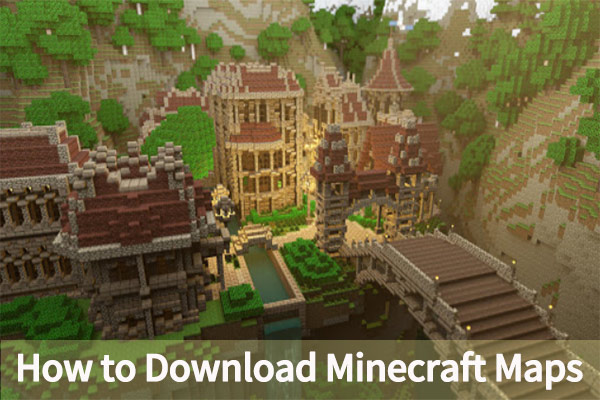
czy chcesz zainstalować niestandardowe mapy Minecraft? Ten post pokaże Ci, jak pobrać i zainstalować mapy Minecraft na komputerze z systemem Windows.
Metoda 1. Odinstaluj Minecraft Windows 10 z Panelu sterowania
najnowsza wersja Minecraft zawiera tradycyjny Instalator Windows, dzięki czemu możesz odinstalować Minecraft z Panelu sterowania i aplikacji ustawień. Zobaczmy, jak odinstalować Minecraft z Panelu sterowania.
Krok 1. Wpisz control w polu wyszukiwania i wybierz aplikację Panel sterowania z najlepszego dopasowania.
Krok 2. Zmień widok według kategorii, a następnie przewiń prawy pasek boczny w dół i kliknij Odinstaluj program.
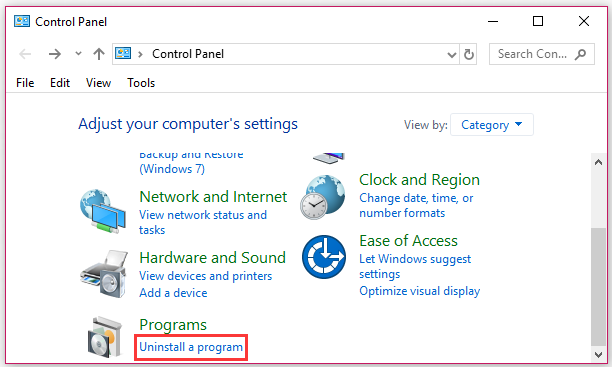
Punkt 3. Następnie zostanie wyświetlona lista zainstalowanych programów. Kliknij prawym przyciskiem myszy program Minecraft i wybierz opcję Odinstaluj. Postępuj zgodnie z wyświetlanymi monitami, aby całkowicie odinstalować grę Minecraft.
Metoda 2. Odinstaluj Minecraft Windows 10 za pomocą aplikacji Ustawienia
Alternatywnie możesz użyć aplikacji Ustawienia, aby odinstalować grę Minecraft. Oto jak to zrobić:
Krok 1. Naciśnij klawisze Win + I, aby otworzyć okno Ustawień, a następnie kliknij sekcję Aplikacje.
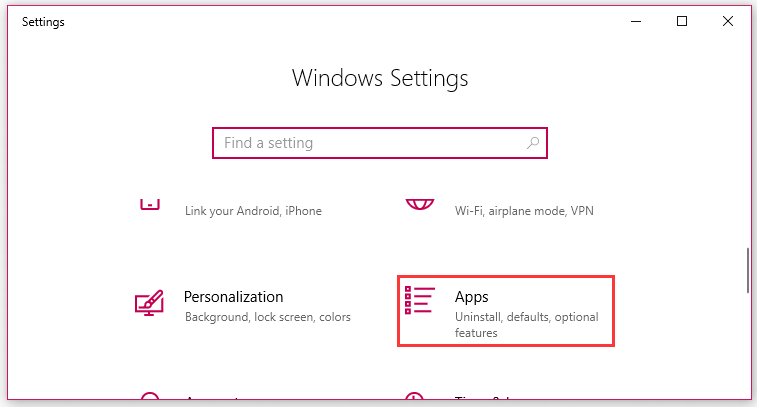
punkt 2. Przejdź do programu Minecraft z prawego panelu lub wpisz Minecraft na pasku wyszukiwania.
Krok 3. Kliknij dwukrotnie i kliknij przycisk Odinstaluj. Następnie ponownie kliknij przycisk Odinstaluj w wyskakującym oknie i postępuj zgodnie z instrukcjami wyświetlanymi na ekranie, aby całkowicie go odinstalować.
jeśli nie możesz znaleźć programu Minecraft z listy programów, możesz przejść do następującej metody.

Minecraft port forwarding to gorący temat wśród wielu fanów Minecrafta. Jak przenieść do przodu Minecraft? Niech ten post powie Ci odpowiedź.
Metoda 3. Odinstaluj Minecraft Windows 10 z folderu AppData
jak wspomniano powyżej, folder Minecraft można znaleźć w folderze AppData. Podobnie, możesz usunąć Minecraft z folderu. Zobaczmy, jak usunąć Minecraft Windows 10:
Krok 1. Naciśnij klawisze Win + R, aby otworzyć okno dialogowe Uruchom, a następnie wpisz % appdata%\.minecraft i wciśnij Enter.
Krok 2. Kliknij prawym przyciskiem myszy .folder minecraft i wybierz opcję Usuń. Ta akcja całkowicie odinstaluje grę Minecraft z komputera z systemem Windows 10. Możesz też przeciągnąć folder Minecraft do kosza, aby przywrócić go ponownie.